Sommaire
Impossible de copier du texte à partir d'un site web protégé ? Parfois, vous rencontrerez des pages web qui vous empêchent de copier et coller le contenu. Passer à un autre navigateur web (Google Chrome, Firefox, Microsoft Edge...) ne vous permettra pas non plus de copier. Lorsque vous ne pouvez pas copier de texte à partir d'un site web, c'est généralement parce que le site web a configuré les paramètres de restriction pour désactiver la méthode de copie régulière. Que pouvez-vous faire pour copier du texte qui ne peut pas être copié ? Nous avons sept astuces pratiques pour vous.
| Solutions efficaces | Dépannage étape par étape |
|---|---|
| Méthode 1. Copier via l'impression | Cliquez avec le bouton droit de la souris sur la page Web qui ne vous permet pas de copier...Toutes les étapes |
| Méthode 2. Copier à partir du code source | Cliquez avec le bouton droit de la souris sur la page Web actuelle que vous ne pouvez pas copier...Toutes les étapes |
| Méthode 3. Glisser-déposer pour coller | Cliquez avec le bouton droit de la souris et ne relâchez pas...Toutes les étapes |
| Méthode 4. Copier dans la zone de recherche | Sélectionnez le texte à copier, cliquez avec le bouton droit de la souris sur...Toutes les étapes |
| Méthode 5. Désactiver Javascript | Les utilisateurs de Firefox peuvent appuyer sur F12, puis sur F1 pour ouvrir...Toutes les étapes |
| Méthode 6. Convertir une image en texte | Vous pouvez utiliser le bouton Impr écran pour prendre une capture d'écran...Toutes les étapes |
| Méthode 7. Installer une extension de plugin | La plupart des plugins sont disponibles pour permettre la sélection...Toutes les étapes |
| Copier des fichiers pour faire une sauvegarde | Prise en charge de la sauvegarde de disque/partition, de la sauvegarde de fichiers...En savoir plus |
Téléchargement sécurisé
Méthode 1. Copier via l'option d'impression
Difficulté : ★★☆☆☆
Effet : ★★★☆☆
Étape 1. Cliquez avec le bouton droit de la souris sur la page Web qui ne vous permet pas de copier l'intégralité du texte et sélectionnez "Imprimer". Par exemple, dans Google Chrome, ce cercle en surbrillance dans la capture d'écran ci-dessous est l'option Imprimer.
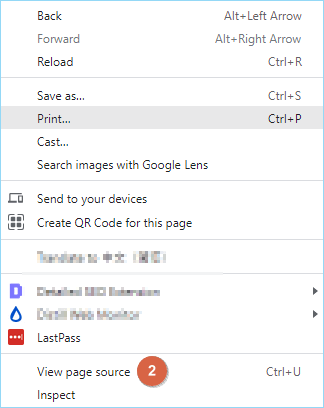
Étape 2. Dans la fenêtre de prévisualisation, nous ne sélectionnons pas l'option d'impression mais nous copions seulement les pages. Si vous ne vous souciez pas de copier des informations textuelles inutiles dans les en-têtes et pieds de page de la page, appuyez sur Ctrl+A pour sélectionner tout le contenu des pages, puis appuyez sur Ctrl+C pour copier toutes les pages sélectionnées. Ensuite, créez un nouveau document texte et appuyez sur Ctrl+V pour coller tous les textes dans le document.
Étape 3. Supprimez les textes indésirables après la copie et le collage.
Méthode 2. Copier depuis le Code Source
Difficulté : ★★★★☆
Effet : ★★★☆
Étape 1. Cliquez avec le bouton droit de la souris sur la page web actuelle à partir de laquelle vous ne pouvez rien copier et sélectionnez Afficher le code source. (Ctrl+U est la touche de raccourci pour ouvrir le code source dans Google Chrome.)
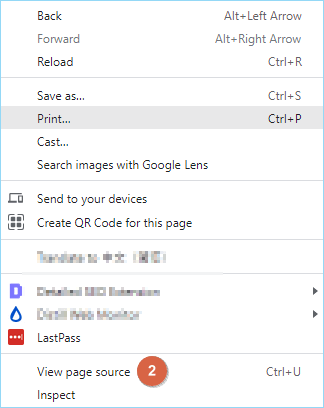
Étape 2. Le code source est souvent utilisé par les programmeurs et peut sembler un peu étrange pour nous en raison des codes denses que nous ne connaissons pas. Mais il est possible de localiser le contenu principal qui nous intéresse en utilisant Ctrl+F pour localiser la zone de contenu que nous préférons. Par exemple, entrez une phrase ou une phrase d'introduction dans la case "Rechercher" et appuyez sur Entrée. Les textes exacts seront mis en évidence. Suivez les textes mis en évidence et faites glisser votre souris pour sélectionner tous les textes dont vous avez besoin, puis sélectionnez "Copier".
Méthode 3. Glisser-déposer pour coller
Niveau de difficulté : ★☆☆☆☆
Effet : ★★☆☆☆
Ceci est la méthode la plus directe et la plus pratique, mais elle fonctionne différemment sur les pages web. J'ai testé cette méthode et j'ai réussi sur mon ordinateur de bureau, mais le résultat s'est avéré inefficace sur mon ordinateur portable à la maison. Quoi qu'il en soit, cela vaut la peine d'essayer car c'est simplement simple et rapide.
Étape 1. Cliquez avec le bouton droit de la souris et ne relâchez pas, déplacez le curseur pour mettre en évidence le texte que vous souhaitez copier.
Étape 2. Maintenant, faites glisser le texte que vous avez sélectionné et déposez-le à l'endroit où vous voulez le coller.
Méthode 4. Rechercher du texte et le copier dans la zone de recherche
Difficulté : ★☆☆☆☆
Effet : ★★☆☆☆
Il existe une fonction de recherche dans la plupart des navigateurs Web populaires, notamment Microsoft Edge, Firefox et Google Chrome. Ainsi, cette méthode de copier-coller peut vous aider à vous débarrasser de la plupart des restrictions des sites Web. Prenons Google Chrome comme exemple.
Étape 1. Sélectionnez le texte à copier, faites un clic droit sur le contenu surligné et choisissez Rechercher sur Google pour "...". S'il y en a trop à copier, vous pouvez répéter les étapes en plusieurs phrases.
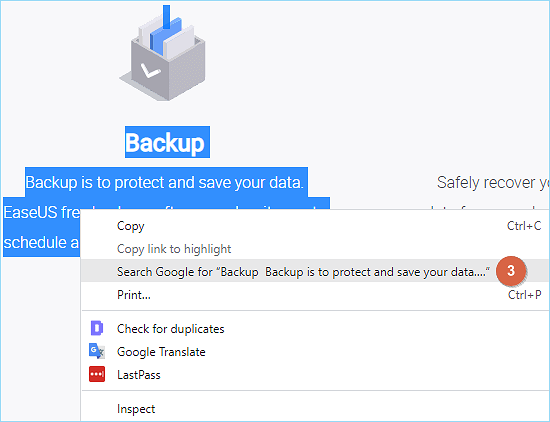
Étape 2. La page de recherche s'ouvrira dans une nouvelle fenêtre, vous pouvez ensuite double-cliquer sur la zone de la boîte de recherche afin de sélectionner tous les textes. Appuyez sur Ctrl+C pour copier, puis sur Ctrl+V pour coller sur un nouveau document.
Méthode 5. Désactiver Javascript depuis le navigateur
Difficulté : ★★★☆☆
Effet : ★★★☆☆
JavaScript est généralement utilisé pour empêcher la fonctionnalité de la souris sur la plupart des sites web. En général, les sites web utilisant JavaScript peuvent bloquer le clic de la souris, empêchant les visiteurs de copier tout ou partie du texte affiché sur une page web vers le presse-papiers. Si vous désactivez temporairement JavaScript sur le site, vous pourrez copier n'importe quel texte qui y apparaît. Voici comment faire.
- Les utilisateurs de Firefox peuvent appuyer sur F12, puis sur F1 pour ouvrir les préférences et vérifier la désactivation de JavaScript sur la page qui s'ouvre.
- Les utilisateurs de Chrome peuvent désactiver JavaScript dans les paramètres de contenu : chrome://settings/content
- Les utilisateurs d'Internet Explorer peuvent désactiver JavaScript dans Options Internet > Sécurité > Zone > Niveau personnalisé > Scripts actifs
- Les utilisateurs d'Opera peuvent désactiver JavaScript sous Sites web dans les paramètres d'Opera : opera://settings/
- Important
- Plus de 90% des sites web dépendent fortement de Javascript, les plus célèbres étant Google, Facebook, YouTube et Amazon, et la désactivation de Javascript peut causer des problèmes lors de la navigation sur la plupart des sites. Par conséquent, n'oubliez pas de réactiver les paramètres Javascript et de les activer pour assurer une navigation Internet fluide.
Méthode 6. Prendre une capture d'écran et convertir l'image en texte
Difficulté : ★★★★☆
Effet : ★★★★☆
Si aucune des méthodes ci-dessus ne vous aide à surmonter la limitation de copie et de collage, le dernier recours est de prendre une capture d'écran de la page entière ou d'une région fixe, puis d'utiliser un convertisseur d'image en texte pour transférer l'image en texte éditable.
Vous devez utiliser un logiciel en ligne ou des extensions/plugins pour le mettre en œuvre.
Étape 1. Prenez une capture d'écran sur Windows. Vous pouvez utiliser le bouton Impr écran pour prendre une capture d'écran de l'ensemble de l'écran. Ou, ajoutez un plugin dans Chrome appelé GoFullPage pour prendre une longue capture d'écran de la page web.
Étape 2. Rognez l'image de capture d'écran et ne laissez que le texte souhaité.
Étape 3. Utilisez un convertisseur d'image en texte pour reconnaître l'image et la traduire automatiquement en mots. Certaines applications de chat en ligne comme QQ et WeChat proposent aux utilisateurs une option gratuite de traduction.
Étape 4. Il se peut que vous ayez besoin de faire une relecture après la conversion. La plupart des applications peuvent reconnaître correctement l'image.
Méthode 7. Installer une extension de plugin pour copier et coller
Difficulté : ★★☆☆☆
Effet : ★★★★☆
La plupart des plugins sont disponibles pour permettre la sélection des sites interdisant la copie et autoriser le copier-coller sur les pages interdites. L'un des plugins que nous avons testés et qui s'est avéré efficace s'appelle SuperCopy. Cliquez sur le lien pour l'ajouter à Chrome et l'essayer.

Comment copier des fichiers pour faire une sauvegarde
EaseUS Todo Backup est un logiciel de sauvegarde et de récupération Windows fiable et puissant, intégré à la fonction de clonage de disque/partition et à la fonction de migration de système d'exploitation, qui a attiré des millions d'utilisateurs dans le monde entier à le télécharger et à l'installer.
EaseUS Todo Backup
- Prise en charge de la sauvegarde de disque/partition, de la sauvegarde de fichiers, de la sauvegarde système et de la sauvegarde de messagerie.
- Créez un lecteur amorçable WinPE afin de sauvegarder ou de récupérer des données après un crash de PC.
- Revenir à un état système précédent si les applications ne répondent pas ou si les navigateurs Web ne fonctionnent pas correctement.
Téléchargement sécurisé
FAQ sur comment copier du texte qui ne peut pas être copié
Comment copier du texte protégé ?
Comme nous l'avons mentionné dans l'article, vous pouvez copier le texte qui est protégé en utilisant l'impression, la copie depuis le code source, le glisser-déposer pour coller, la copie dans la barre de recherche, la désactivation de Javascript, l'installation d'une extension de plugin, etc.
Comment puis-je copier du texte à partir d'un PDF qui ne peut pas être copié ?
Il peut arriver que vous rencontriez un document PDF à partir duquel vous ne pouvez pas copier de texte. Voici quelques méthodes qui peuvent vous aider :
- Utilisez un éditeur PDF. Un éditeur PDF vous permettra de sélectionner le texte que vous souhaitez copier et de le copier normalement. Nous vous recommandons d'utiliser PDFelement car c'est un éditeur PDF puissant et convivial.
- Utilisez un outil de capture d'écran. Un outil de capture d'écran comme Snagit vous permettra de prendre une capture d'écran du document PDF, puis vous pourrez copier le texte à partir de l'image.
- Utilisez l'OCR. La reconnaissance optique de caractères (OCR) est une technologie qui peut être utilisée pour extraire du texte à partir d'images et de documents PDF.
Cette page vous a-t-elle été utile ? Votre soutien est très important pour nous !de

EaseUS Todo Backup
EaseUS Todo Backup est une solution de sauvegarde de données professionnelle et fiable, capable de sauvegarder des fichiers, dossiers, disques, données d'applications et de créer une image complète du système. Il permet également de cloner facilement un HDD/SSD, de transférer le système vers un matériel différent et de créer des disques de démarrage WinPE bootables.
Téléchargement sécurisé
-
Mis à jour par
Mélanie est une rédactrice qui vient de rejoindre EaseUS. Elle est passionnée d'informatique et ses articles portent principalement sur la sauvegarde des données et le partitionnement des disques.…Lire la bio complète
EaseUS Todo Backup

Outil de sauvegarde intelligent pour vos fichiers, disques, applications et ordinateur entier.
Clusters de Thématiques
Sujets intéressants




